Ошибка «замятие бумаги». что делать?
В идеальном мире оргтехника – в том числе принтеры и МФУ – всегда работают стабильно и без ошибок. Но в реальности все не так просто. Впрочем, особо переживать и сразу же бежать в сервисный центр не стоит, ведь большая часть сбоев в работе печатающих устройств поддается корректировке.

Ошибка «Замятие бумаги» хотя бы раз встречалась каждому владельцу принтера или МФУ. При этом совершенно не важно, технику какого бренда вы приобрели, такому сбою подвержены все устройства: от Epson до Xerox. Большинство пользователей решает этот вопрос просто отключая устройство и затем аккуратно извлекая поврежденный лист. Но сразу оговоримся: помогает это не всегда, поэтому не стоит полагаться на случай – проверьте все возможные варианты и причины.
Причина первая: формат бумаги Проверьте, соответствует ли выбранный в настройках формат бумаги реальному. Вполне возможно, что вы собрались распечатать текст на обычном листе А4, а в настройках выбран формат 10х15. В такой ситуации принтер просто не сможет работать и выведет сообщение об ошибке. Причина вторая: блокирование движения каретки

Посмотрите, не было ли заблокировано движение каретки. Проблема может заключаться в плохо натянутом шлейфе СНПЧ или же попавшим внутрь устройства посторонним предметом. Обнаружив, что каретка не двигается, принтер незамедлительно сообщит вам о замятии бумаги. Причина тертья: посторонние предметы
Убедитесь, что в лотке и механизме для подачи бумаги также нет посторонних предметов. Учтите, что даже самая небольшая вещица может стать причиной сбоя в работе печатающего устройства, поэтому будьте внимательны, можно даже исследовать внутренние части принтера с фонариком. Причина четвертая: загрязнение валика подачи бумаги
Обратите внимание на возможность загрязнения валика подачи бумаги. Спустя какое-то время он пачкается и может утратить эластичность, вследствие чего принтер перестает захватывать бумагу. Драйвер ПУ способен воспринять это как замятие и выдать сообщение об ошибке.
Если загрязнение сильное – протрите валик спиртом, но действуйте аккуратно. Причина пятая: сбой датчика наличия бумаги Вы перепробовали все, но ничего не помогает? Вероятно, был поврежден датчик наличия бумаги. В таких случаях принтер забирает бумагу на печать, но самого процесса не «видит» и совершенно логично делает вывод о замятии.
Основные виды печати в полиграфии

В настоящее время к полиграфической печати предъявляются высокие требования. Печатная продукция весьма разнообразна, и с каждым годом способы нанесения изображений совершенствуются. У всех видов печати в основе лежат схожие принципы. Отличаются они лишь разновидностями оборудования и технологией работы.
Выбирая метод печати, надо принять во внимание тип носителя, на котором будет размещаться изображение (бумага, дерево, пластик и т. д.), какие особенности предполагаются у изготавливаемых печатных продуктов (размер, рельефность, качество цвета и т. п.). Важно учитывать бюджет клиента и срочность заказа.
- Глубокая печать
Такой вид полиграфической печати дает возможность получить вдавленную картинку или текст. Части механизма, которыми наносится краска, сделаны в форме углублений, а пустые участки создаются благодаря возвышению элементов.
Главный плюс глубокой печати состоит в красочности получаемого изображения и его высоком качестве. К минусам относят высокую стоимость при изготовлении малых тиражей.
- Плоская печать
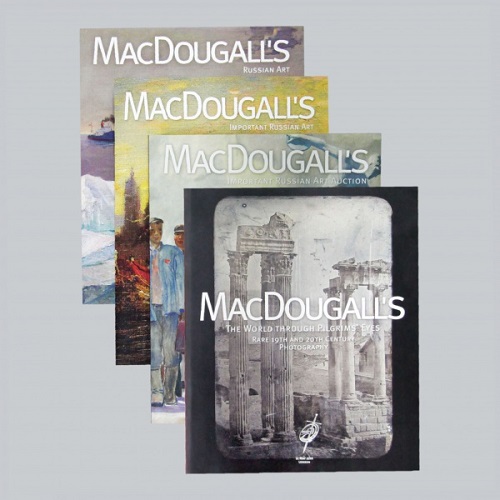
В таком виде полиграфии все части механизма для нанесения изображений находятся на одном уровне. Во время печати используют пластины, которые перед этим проходят особую обработку. В ходе электролитического травления и засвечивания участки пластин получают разные химические и физические свойства. Из-за этого краска не задерживается в местах пробелов.
Плюс такой печати заключается в небольшой цене продукции в том случае, когда ее нужно выпустить большим тиражом без потери качества. К сожалению, плоскую печать нельзя назвать быстрой из-за предварительной подготовки пластин.
- Офсетная печать
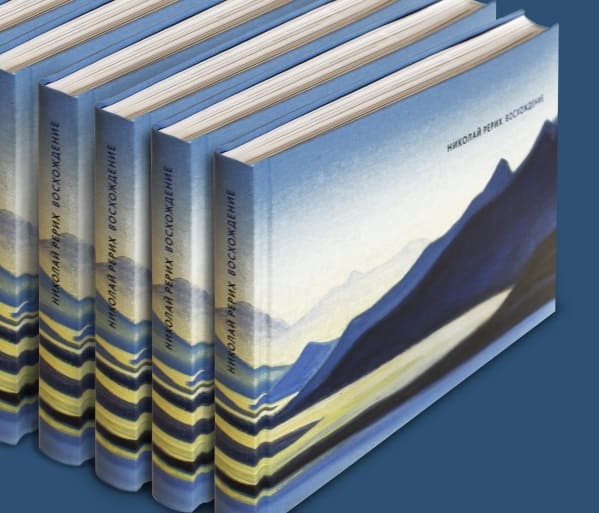
Офсетная печать относится к основному виду современной плоской печати. Свое название она получила благодаря офсетному валу (промежуточный цилиндр). Именно с него на бумагу наносится краска. При этом изображение получается неотзеркаленное.
Этот вид печати в полиграфии используют для создания листовой и рулонной продукции. Для изготовления пластиковых карточек применяют сухую офсетную печать (без увлажнения формы). Цифровой офсет дает возможность не тратить время на сложные подготовительные этапы, зато он выходит дороже простого при крупных тиражах.
- Высокая печать
В подобном виде печати используются разноуровневые формы. Части картинок выступают над пробелами. Краска, наносящаяся с использованием валиков, не попадает в углубления. Таким образом создаются пустые непрокрашенные области.
При высокой полиграфической печати на изображениях получаются отличные четкие буквы. Но к минусам стоит отнести медленную скорость работы. Кроме того, оборот выходит рельефным, что уменьшает качество всего напечатанного тиража.
- Цифровая печать
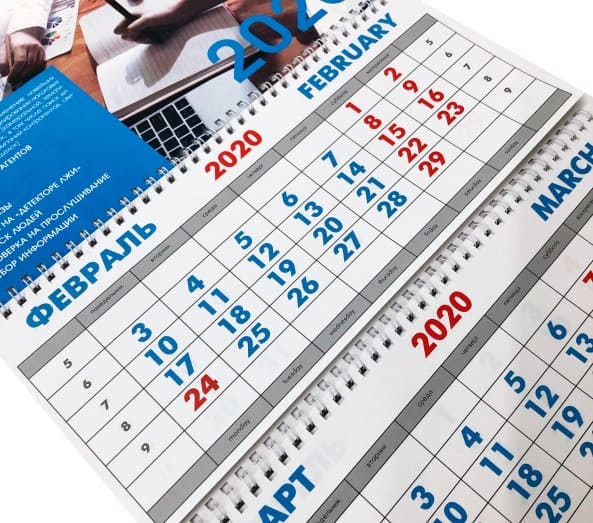
Такой вид печати в полиграфии является одним из самых популярных в настоящее время, хотя его, как и трафаретный, не причисляют к основным. Оборудованию не требуется почти никакой предварительной подготовки, необходимые изображения задаются с помощью компьютера.
Цифровая печать позволяет оперативно и качественно создавать тиражи любого объема. Ее можно использовать при выпуске визитных карточек, разнообразных бланков, буклетов, календарей и т. д. Большой плюс состоит в том, что макет легко исправить абсолютно на любом этапе печати. К недостаткам относится необходимость применения бумаги высокого качества.
Замятие бумаги в принтере что делать если ничего не замято
Для многих неопытных пользователей офисной техники по-прежнему остается проблемой быстро вытащить бумагу из принтера, если она застряла. Действия по устранению неисправности будут разными, если заминает листы наполовину, на входе или внутри устройства. Но сначала рекомендуем выяснить все причины, почему такое происходит, чтобы в дальнейшем этого не случалось.
В этой статье мы расскажем, что делать в первую очередь, как достать лист, если произошло застревание бумаги в принтере и невозможно вытащить. Инструкция применима для большинства моделей печатающей техники брендов HP, Kyocera, Canon, Brother, Pantum, Samsung. Отдельно разберем ситуацию, когда ничего не замято и бумаги внутри как бы нет, но принтер не печатает.
Почему принтер выдаёт ошибку «замятие бумаги»
При замятии бумаги устройство перестаёт печатать и сигнализирует о наличии проблемы пользователю, но иногда случается и так, что оборудование выдаёт ошибочное сообщение. Это говорит о сбоях в работе системы и ПО, которые могут быть вызваны различными причинами.
Если принтер пишет «Замятие бумаги», хотя фактически замятия нет, чаще всего проблема спровоцирована следующими факторами:
- Несоответствие указанного в настройках печати формата листа действительному.
- Неподходящая плотность листов.
- Попадание посторонних предметов.
- Загрязнение ролика подачи бумаги.
- Блокирование движения каретки.
- Слишком натянутый или провисший шлейф.
- Бумажные остатки или мелкие части устройства, попавшие вовнутрь при изъятии листа.
- Повреждение датчика наличия бумаги.
Еще несколько советов
- Не используйте для печати слишком тонкую или грубую бумаги, на ней не должно быть повреждений, листы должны быть ровными.
- В лоток не кладите всего несколько страниц или максимальное их количество, которое можно поместить в нем.
- Старайтесь, чтобы вовнутрь техники не попадали сторонние предметы.
- Не используйте форматы листов, с которыми устройство не может корректно работать.
- Перед укладкой страниц выровняйте их, сделайте перелистывание несколько раз, а потом снова выровняйте.
- В самом лотке слегка зафиксируйте всю стопку, что одновременно она ровно лежала, но и могла легко затянута роликами принтера вовнутрь.
Как правильно класть бумагу в лоток принтера Несколько основных правил, которые должен знать каждый пользователь.
Формат бумаги в настройках не соответствует реальному
Ошибка «Замятие бумаги» может возникнуть как в принтере Epson, так и любой другой марки независимо от функциональных возможностей и стоимости оборудования. Частой причиной проблемы становится именно бумага, которая может быть низкого качества, недостаточной или излишней плотности и т. д., а также несоответствие формата, обозначенного в настройках печати, фактическому. Так, если выбран формат 10х15, а в лотке находятся листы А4, аппарат не будет печатать и вместо этого может выдать ошибку, сообщающую о замятии. Исправить ситуацию несложно. Следует задать правильные настройки печати (действия выполняем в приложении, которое используется), затем снова запустить процесс.
Решаем проблему с застрявшей в принтере бумагой
Модели оборудования имеют разную конструкцию, однако сама процедура от этого практически не изменяется. Существует только один нюанс, который следует учесть пользователям аппаратов с картриджами FINE, и о нем мы поговорим ниже в инструкции. Если произошло замятие, вам потребуется выполнить следующие действия:
- В первую очередь выключите девайс и полностью прекратите питание от электросети.
- Если в принтер вмонтирован картридж FINE, убедитесь, что под ним нет замятого листа. В случае необходимости аккуратно сдвиньте держатель в сторону.
- Возьмите бумагу за края и потяните на себя. Делайте это медленно, чтобы случайно не оборвать лист или не повредить внутренние компоненты.
- Убедитесь в том, что вы извлекли всю бумагу, а в устройстве не осталось никаких клочков.



Посторонние предметы попали в лоток для бумаги
Вместе с листом в лоток могут случайно попасть и другие предметы, не имеющие никакого отношения к процессу печати и препятствующие функционированию аппарата. Это могут быть скрепки, кнопки или прочие мелкие элементы, которых в каждом офисе предостаточно. При попадании их в лоток Эпсон, Кэнон или другой аппарат прекратит печать и может сообщить об ошибке замятия листка. Для решения проблемы следует убрать стопку листов из лотка и проверить, не попали ли в устройство посторонние предметы. Чтобы тщательно исследовать оборудование, можно использовать фонарик.

Правильно продолжаем печать после устранения замятия
Если листы застряли, но их удалось быстро извлечь, то следует правильно продолжить работу устройства. Вставьте обратно картридж или печатающую головку, если используется она. Закройте все крышки, которые в процессе устранения проблемы открывались. Подключите шнур питания в розетку, а потом нажмите соответствующую кнопку на корпусе принтера.
Индикаторы должны загореться зеленым цветом, а техника перейти в режим готовности к работе. Скорее всего, печать начнется с той страницы, которая была замята, а потом продолжится со следующей страницы. Если этого не произошло, то запустите процесс повторно.
Кусочки бумаги или детали принтера попали внутрь при извлечении замятого листа
Листок мог быть действительно зажёван устройством и извлечён не полностью, поэтому аппарат и пишет «Замятие бумаги». Пользователь должен знать, как и что делать в таком случае, поскольку неаккуратное извлечение может привести к поломке механизма. Если лист изымался с рывками, могли также отломиться хрупкие пластиковые элементы устройства, которые и стали препятствием, в результате чего принтер выдаёт ошибку.
Открываем крышку и тщательно осматриваем его «внутренний мир» на предмет наличия мелких бумажных кусков или деталей. Если поиски не дали результатов или вы не смогли самостоятельно извлечь предметы, создающие помехи, возможно, потребуется помощь специалиста. В случае, когда пользователь совсем не знаком со строением принтера, лучше сразу доверить дело профессионалам.
Особенности
В зависимости от типа устройства, действия по устранению неисправности могут отличаться.
Лазерных
- Внутри лазерного аппарата расположена специальная печка, которая для закрепления тонера на листе разогревается до 200 градусов. Если совсем недавно производилась печать, то рекомендовано дать немного времени, чтобы она остыла и не стала причиной ожога.
- У большинства такого типа техники, кроме передней крышки, есть задняя и еще, но реже, на дне. Их тоже стоит поочередно открыть и убедится в отсутствие замятых листов там.
- Причиной замятия в лазерных чаще всего являются валики подачи бумаги, которые со временем начинают незначительно стираться, что легко влечет за собой неисправности. Обратите особое внимание на их работу.
Струйных
- Вместо одного картриджа на всю ширину тут используется каретка с несколькими или отдельная печатающая головка. Эти элементы могут «стать на пути» при совершении нужных действий. При наличии застрявшей бумаги положение каретки или ПГ будет где-то посредине. Потому первая Ваша задача — это аккуратно отодвинуть ее в сторону до упора насколько это возможно.
- Дотянутся руками или пальцами в струйном принтере внутрь может быть проблематично из-за небольших размеров, потому следует использовать пинцет.
- Если Ваша модель принтера позволяет снимать печатающую головку, то выполняйте такую манипуляцию строго по инструкции к технике. Не помешает дополнительно промыть и прочистить ее для профилактики, так как частицы бумаги могли остаться на ней. Это приведет к падению качества печати.
Неправильно считывается энкодерная растровая лента
Лента энкодера, ещё называемая энкодером, лентой растра и т. д. являет собой полупрозрачную штрихованную ленту и служит навигатором в принтере. Штрихи считываются датчиком растра в каретке, благодаря чему определяется положение печатающей головки. Так, при повреждении энкодера, сильном износе или наличии грязи, чернил на его поверхности позиционирование печатной головки сбивается. Оборудование не понимает, где каретка находится в текущий момент, а она может упереться в стенку и не двигаться, что расценивается как препятствие. Поэтому принтер и не печатает, выдавая ошибку замятия.
Решение заключается в очистке энкодерной растровой ленты. Её нужно протереть сухой текстильной салфеткой, в случае сильного загрязнения – смоченной водой, при этом нужно будет насухо протереть энкодер после удаления грязи. Сервисную жидкость для чистки энкодерной ленты применять нельзя, так можно повредить нанесённые на неё штрихи, необходимые для функционирования элемента. В случае повреждений очистка уже не поможет и придётся обратиться в сервис.
Основы правильной работы
Как избежать появления подобных ситуаций? Нужно правильно загружать бумагу в устройство.
- Старайтесь не пускать в печать мягкую, порванную, некачественную бумагу, а также ту, что уже использовалась ранее.
- Не кладите слишком много или, наоборот, слишком мало бумаги.
- Не засоряйте внутренности прибора страницами с металлическими предметами, например, скрепками и скобами.
- Используйте листы оптимальной толщины, формата и качества в зависимости от модели вашего принтера.
- Не отправляйте в лоток слишком толстую пачку для печати.
- Перед загрузкой бумаги пролистывайте стопку, проверяйте, нет ли вмятин, разрывов и посторонних деталей. Также это поможет избежать эффекта «наэлектризованности» и примагничивания.
- Вставляйте листы ровно, не допуская перекоса лотка.
- Если зажевывание бумаги происходит регулярно, советуем отвезти прибор в сервисный центр и выяснить причину поломки.

Как правильно загружать бумагу в принтер
Когда в принтере застревает бумага, нам становится не по себе – вдруг возникший сбой полностью остановит работу печатного устройства? На самом деле, все не так страшно – сейчас практически к любой модели принтера можно отыскать подробное руководство, что нужно делать при возникновении повреждений. Вам остается тщательно следовать прилагаемой инструкции, соблюдать основные правила работы с оргтехникой и использовать бумагу приемлемого качества, и тогда вашей печати ничего не помешает.
Ролик подачи не захватывает бумагу
Валик, который обеспечивает подачу листа, хоть и изготовлен из износостойкой резины, со временем подвергается воздействию бумажной, тонерной и бытовой пыли, из-за чего засаливается и теряет эластичность. В таком случае печатающее устройство перестаёт забирать листы с лотка, вследствие чего можно наблюдать ложное замятие, о котором и сообщает принтер. Ролик может выйти из строя на любом оборудовании, будь то Кэнон, Эпсон или Самсунг. При этом не всегда элемент требует замены, часто достаточно просто почистить его моющим средством. Обычно после очистки валика, его работоспособность возвращается.
Замятие листа на выходе
Некоторые проблемы с замятием на выходе можно решить самому.
- Неверный формат страниц. Если в настройках на компьютере выставлен формат, не соответствующий формату вставляемых листов, необходимо привести их значения к правильным.
- Длительная работа. Если принтер интенсивно и долго печатает, он перегревается и начинает мять бумагу. Нужно выключить аппарат и подождать остывания.
- Попадание предметов в механизм подачи листов. Любая мелочь может помешать принтеру нормально работать и заставить жевать бумагу. Проверьте механизм и устраните проблему.
Повреждён датчик наличия бумаги
Ещё одна из причин, почему принтер пишет «Замятие бумаги», – повреждение датчика наличия бумаги. Так, ошибка появляется вследствие несогласованности системы управления механизмом, обеспечивающим движение листа в принтере, с датчиком наличия бумаги. Принтер забирает бумагу на печать, но не видит процесса движения, в результате делая вывод, что лист замялся внутри, при этом в действительности замятия нет.
Если предыдущие способы решения не дали результатов, скорее всего, дело в датчике наличия бумаги, неисправность могла возникнуть, например, вследствие разлива чернил. Если после самостоятельной очистки внутреннего пространства принтера исправить ошибку не получилось, следует обратиться за помощью к специалистам сервиса.
Если ничего не помогло
Когда попробовали все способы, но ничего не дало результата и индикаторы никак не переходят в зеленый цвет готовности, то вариантом решения остается полная разборка аппарата. Попробовать разобрать можно самостоятельно, предварительно отключив технику от сети. Но собрать обратно будет более проблемно и не так просто.
Если принтер находится на гарантии, то такие действия категорически противопоказаны. Если сомневаетесь в своих способностях произвести процедуру, то не стоит этого делать.
Что делать: как вытащить мятую бумагу
- Загорание датчика «Замятие бумаги» или «Paper jam» сигнализирует о замятии листка, распечатка останавливается.
- Выключаете аппарат с розетки.
- Через настройки очищаете очередь печати.
- Открываете крышку на корпусе аппарата. Например, в МФУ бренда HP крышка спереди, в технике других производителей может находиться сбоку, сзади или сверху.
- Извлекаете картридж. Смотрите, чтобы на нём и в прилегающих плоскостях не было посторонних деталей.
- Теперь нужно вытащить зажёванную бумагу. Если она застряла в начале или середине, то достать лист легче, потянув в противоположную печати сторону. При застревании в конце страницы нужно тянуть по направлению распечатки.

- Тяните мятую страницу аккуратно, прилагая усилия равномерно.
- Если вытащить бумагу целой не удалось, остатки и мелкие куски изнутри извлеките пинцетом.
- Возвращаете картридж на место.
- Закрывает крышку.
- Включаете принтер и проверяете работу.
Причины, приводящие к заминанию
Первопричиной неполадки, является неправильное использование, нарушение инструкций работы с оборудованием, но зачастую может быть, что износились детали, (в этом случае поможет толькосервисный центр).
Другие факторы:
- листы вставленные со скрепками, скобами;
- низкое качество;
- очень тонкая, толстая бумага;
- склеивание между собой листов;
- загрузка большой партии;
- неровно вставленная бумага.
Чтобы не произошло зажёвывания, не следует во время печати открывать лоток, дождитесь ее конца. Указывайте вставляемый формат, ведь аппарат может не увидеть, что бумага прошла через датчики и прекратит работу. В этом случае принтер не будет захватывать бумагу.
Как продолжить печать?
При успешном извлечении застрявшего листа верните картридж и кассету с листопротяжным механизмом на их места. Попробуйте включить струйный принтер заново. Лазерный перезапустится автоматически – его питание не выключалось. Страница, печать которой не удалась, отпечатается заново, и последующие листы также напечатаются штатно.
Не все принтеры поддерживают запоминание недопечатанного документа – откройте его файл заново и выберите страницы, которые так и не были напечатаны. Если принтер зажёвывает лист с другим номером из списка, входящего в общее число страниц распечатываемого документа, то потребуются поиск и замена сбойной детали на новую такую же.

Волнистость краев бумажного полотна
- Бумага всегда должна быть ровной. Боковые поверхности стопы изменяются
из-за впитывания влаги. Волокно на краях бумаги несколько набухает и приподнимает
их. Таким образом возникает волнистость краев бумаги.Причина волнистости краев бумаги — очень низкая влажность бумаги или очень
высокая относительная влажность в складском или в производственном помещении.Совет. Необходимо тщательно поддерживать соответствующий микроклимат
на складе и в производственном помещении. Идеальные условия: 53% ± 5 % влажности
при температуре 21 ± 2 °С. Каждая современная типография должна иметь следующие
измерительные приборы: электронный погружной гигрометр (щуп), термогигрограф
и аспирационный психометр для регулярной калибровки. К стандартному оборудованию
относится также увлажняющая установка с автоматическим управлением.Совет. Для предупреждения волнистости влажность воздуха и бумаги
должна быть равномерной. Если этого не удается достичь, то бумагу следует
развесить или пропустить через машину, без запечатывания («на воду»), особенно
это необходимо при работах, требующих точной приводки. При наличии большой
разницы равновесной влажности (более 10%) следует обратиться к поставщику
бумаги.Совет. Чтобы защитить оттиски от волнистости, стопу необходимо сразу
после печати закрыть пластмассовым чехлом. - При распаковке в теплом помещении переохлажденной бумаги на боковых поверхностях
стопы конденсируется влага, что также сразу приводит к появлению волнистости.Важным условием для устойчивой работы печатной офсетной машины и достижения
хорошего качества является безукоризненная плоскостность бумаги. Это означает,
что бумажные листы, во-первых, не должны иметь механических повреждений,
волнистости, пузырей или царапин, а во-вторых, не должны подвергаться негативному
воздействию влаги и температурным колебаниям. Под климатическими условиями
в метеорологии принято понимать совокупность всех погодных условий, в то
время как в условиях типографии речь идет о микроклимате, то есть о воздушном
режиме, искусственно создаваемом в закрытом помещении при помощи нагрева,
увлажнения или удаления излишней влаги. Заботиться об этом необходимо потому,
что бумага и картон обладают гигроскопичностью — свойством материала впитывать
влагу из окружающего воздуха и отдавать ее вновь. Если запечатываемый материал
хранится в помещении с определенной относительной влажностью без упаковки,
защищающей его от влияния окружающей среды, то он воспринимает влагу из
окружающего воздуха (адсорбция) или отдает ее (десорбция) до тех пор, пока
не будет достигнута равновесная влажность. Наряду с гигроскопичностью бумаги
и картона немаловажное значение имеет и температура. Если в цехе не поддерживаются
нужная температура и влажность, то запечатываемые материалы утрачивают в итоге
свою первоначальную плоскостность, которая имеет большое значение для бесперебойного
печатания тиража. При поглощении бумагой влаги на ее краях образуется более
или менее ярко выраженная волнистость. Если бумага отдает влагу, то ее края
загибаются (коробление бумаги). Влияние климатических факторов на бумагу
и возникающие вследствие этого технические и технологические проблемы легко
и наглядно прослеживаются по приведенным ниже таблицам.
Изменение относительной влажности воздуха под воздейтствием температуры
при аналогичном содержании водного пара в воздухе
Рекомендуемая продолжительность «акклиматизации» бумаги до распаковки поддоновСовет. Переохлажденную бумагу нельзя распаковывать до тех пор, пока
ее температура не сравняется с температурой помещения. При необходимости
запечатывания волнистого материала следует обрезать подложку по краям резинотканевого
полотна — во избежание образования морщин. Если позволяет формат, бумагу
можно подрезать с четырех сторон.
Способы выполнения печати в полиграфии
1. Трафаретная печать
Для изготовления сувенирной продукции полиграфисты часто останавливаются на трафаретной печати. К основным видам полиграфии она тем не менее не относится. Здесь используются специальные трафареты, через отверстия в которых чернила попадают на материал.
Плюс этого вида печати в том, что он позволяет работать с неровной текстурой. Понятно, что из-за этого трафаретная печать достаточно трудоемкая и требует много времени для того, чтобы краска застыла.
2. Флексография
Флексография относится к видам высокой печати. Во время работы изображения наносятся на разные материалы благодаря эластичным печатным элементам. Рельефные части формы делают из фотополимера или резины. Печать идет путем фотополимеризации печатных элементов ультрафиолетовыми лучами. После созданную матрицу хорошо промывают и высушивают.
3. Тампопечать
Еще один вид глубокой полиграфической печати — тампонная печать. Она позволяет наносить картинку на поверхности любой формы с помощью эластичного промежуточного элемента — тампона или роллера (из силикона или полиэфируретана). Сами печатные формы делают из металла. Процедура происходит таким образом:
Тампонную полиграфию применяют при создании сувенирной и промопродукции (кружки с брендом клиента, шариковые ручки и т. д.). Часто используется в автопроме, при производстве игрушек, кондитерской и парфюмерной упаковки.
4. Литография
Данный вид плоской печати в полиграфии является одним из старейших (применяется с конца 18 века). В качестве печатной основы в прошлых столетиях использовали плоский камень. В настоящее время применяются легкообрабатываемые пластины из металла. На их поверхность с помощью туши или специального литографического карандаша переносится базовый рисунок. Затем форму вытравляют кислотой, чтобы получить пустые участки. Области под нанесенной краской остаются нетронутыми.
Пластину промывают от базового рисунка и помещают в печатное устройство. Далее на нее наносят типографскую краску, отлично пристающую к невытравленным участкам. На матрицу помещают бумагу и прокатывают под давлением для получения оттиска.
Литографический способ печати используют для создания эстампов. Он отлично передает фактуру и даже считается отдельным видом искусства. Такую полиграфию применяют при печати книг, карт и афиш.
5. Ирисовая, или радужная печать
При радужной печати (подвид офсетной) полученные цвета мягко переходят один в другой. Красочная емкость разделяется перегородками, в ячейках залиты разные оттенки. Проходя через несколько валиков, краски слегка перемешиваются. В итоге получаются расплывчатые цветные переходы.
Ирисовую печать применяют для создания защитных микроузоров на бумажных деньгах, ценных бумагах, бланках государственного образца (например, дипломы об образовании) и т. д.
6. Сублимационная технология
Чтобы нанести картинку на синтетическую или полусинтетическую ткань, применяют сублимационный вид полиграфической печати. Этот способ основывается на сублимации красящего вещества, которое, нагреваясь, становится газообразным. Возвращаясь в твердое состояние, краска надежно закрепляется на материале, образуя слой, устойчивый к механическим воздействиям.
В данной процедуре используют термопресс. Он подогревает поверхность ткани до состояния плавления. Такой способ печати проводится на особых сублимационных принтерах.
7. УФ-печать
Еще один способ — ультрафиолетовая полиграфия. Такую печать делают на струйных принтерах с УФ-светодиодами, воздействующих на краску и приводящих к ее отверждению. Краситель производят из полимеризующихся материалов, стойких к выцветанию и влиянию воды.
8. Ризография
Ризография — это процесс печати на специальных печатных аппаратах, называющихся дупликаторами или ризографами. По принципу работы способ является чем-то средним между офсетной и трафаретной печатью. Здесь тоже используется промежуточный офсетный цилиндр, но красящее вещество поступает через отверстия сетки.
Плюс ризографии:
Минус:
9. Тиснение
При применении тиснения картинка наносится с помощью пластикового или металлического клише (штампа), которое по необходимости разогревают. Плюс такого способа в большой скорости печати. Но и стоимость при этом тоже высока. Еще один минус в том, что на подложке остается след штампа.
Чтобы этого не происходило, тиснение дополняют процедурой фольгирования. Тонкая фольга наносится на картинку, распечатанную с помощью простого лазерного принтера. Следов уже не остается, но возникают сложности во время подбора бумаги и при попытках получения точного совпадения цветов.
При таком способе полиграфии продукция будет готова примерно через час, в то время как другие виды потребуют нескольких дней. Но чем больше выпускаемый объем изделий, тем дороже стоимость такой печати. Поэтому тиснение подходит или для невероятно огромного объема, или при необходимости создания особого эксклюзива.
Сферы применения разных видов полиграфической печати
Вид/способ печати | Особенности печати |
Высокая печать (типографская печать) | Этот тип печати используется уже крайне редко (в типографиях с устаревшим оборудованием) для изготовления периодики, брошюр, книжной продукции. При создании полиграфической печати его практически не применяют. Раньше таким способом делали почтовые марки. |
Глубокая печать | Применяется для печати крупных тиражей. Выпуск журналов, каталогов. Покрытие этикеток, упаковки, марок и бумажных банкнот специальными знаками. Можно печатать на бумажном материале, картоне, фольге, пленке, пакетах. |
Литография | Используется при создании черно-белых и цветных изображений для тиражированной графики, книжной продукции, афиш, брошюр, журналов и т. п. |
Офсетная печать | Для выпуска особо крупных тиражей. Таким способом можно напечатать абсолютно любое полиграфическое изделие (рулонная и листовая продукция). |
Плоская печать | В этот вид полиграфии входят литография, фототипия, офсетная печать. |
Прямая печать | Позволяет делать небольшие тиражи. Для печати изображений на деревянных, стеклянных, металлических, акриловых изделиях, а также на продукции из ткани (футболки, флаги, полотенца и т. п.). |
Радужная печать (ирисовая печать) | Используется для печати защитных изображений на бумажных деньгах и ценных бумагах. Помимо этого применяется в изготовлении плакатов, оформлении рекламных материалов и издательской продукции. |
Струйная печать | Печать очень маленьких тиражей. Выпуск периодики, книжной продукции, CD- и DVD-дисков. |
Сублимационная печать | Подходит для небольших тиражей. Используется при печати разнообразных сувенирных изделий (пазлы, чехлы для смартфонов, коврики для компьютерной мыши и т. д.) и печати на синтетической ткани (майки, подушки и т. п.). |
Тампонная печать (тампопечать) | Небольшие тиражи. Применяется для нанесения изображений на металлическую, стеклянную, пластиковую, деревянную продукцию. Особо популярна тампопечать при выпуске сувенирной продукции (ручки, флешки, кружки и т. п.). |
Термотрансферная печать (термоаппликация) | Маленькие тиражи. Выпуск сувенирной и рекламной продукции (печать на одежде, посуде, пластиковых или металлических табличках). |
Трафаретная печать | Подходит и для небольших, и для крупных тиражей. Такой вид полиграфии подойдет для печати сувенирной и печатной продукции (баннеры, визитки, открытки, папки, майки, кепки и т. п.). |
Ультрафиолетовая печать (УФ-печать) | Маленькие тиражи. Применяется в печати на любых материалах (от бумаги или картона до дерева, пластика и стекла). Изготовление маркетинговой продукции, фотообоев, декораций, этикеток, баннеров и т. д. |
Флексография (флексопечать) | Лучше всего применять для выпуска средних и крупных тиражей. Можно печатать упаковки, этикетки, билеты, каталоги, создавать изображения на обоях и т. п. |
Фотопечать | Штучный тираж. Такой способ применяется для полиграфической печати на стеклянных, акриловых материалах, на зеркалах, холсте и т. д. Печать постеров, баннеров и прочей рекламной продукции, создание декора для мебели, потолков, лестниц, стен. |
Цифровая печать | Изготовление любого количества продукции. Выпуск визиток, буклетов, календарей, стикеров, бланков, печать изображений на футболках и майках. |
Шелкография | Тираж от 1 экземпляра. Такой вид полиграфии используется для печати на флагах, растяжках, автомобильных навесах, рюкзаках. Можно создавать самую разнообразную рекламную продукцию. |
Широкоформатная печать | Небольшие тиражи. Активно применяется в наружной рекламе (баннеры, рекламные щиты, вывески, штендеры и т. п.), для создания интерьерных элементов. |






